

Hay una razón puramente biológica en cuanto a por qué la luz azul nos hace daño. El sueño es uno de los componentes más importantes de nuestro ritmo circadiano, que es una cadena de procesos que están determinados por la cantidad de luz u oscuridad a la que estamos expuestos.
En entornos naturales, donde solo está expuesto a la luz solar, tus retinas detectarán la configuración del sol, lo que inducirá a su hipotálamo a ordenar a tu cuerpo que produzca melatonina y otras hormonas asociadas con el sueño para reducir la temperatura de tu cuerpo.
Sin embargo, al usar iluminación artificial para hacer que el día laboral sea más largo, nuestros cuerpos se confunden, lo que provoca la interrupción de las diversas señales de sueño. Además, la emisión de luz azul desde las pantallas de las computadoras y otras fuentes nos hace estar más alertas, producir menos melatonina y, por lo tanto, disminuir significativamente nuestras posibilidades de dormir bien por la noche.
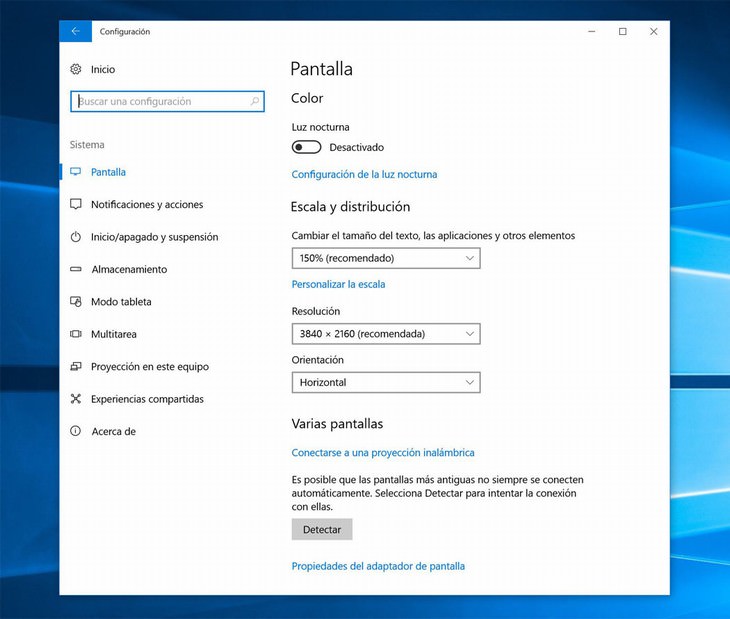
Windows 10 tiene una función de limitación de luz azul desde la Actualización de creadores de abril de 2017 llamada Luz Nocturna, que cambia la visualización para que solo muestre colores más cálidos. Aquí tienes los pasos para activarla:
Paso 1: Ve al menú de configuración buscando en el cuadro de búsqueda.
Paso 2: Desde el menú, elige "Sistema".
Paso 3: Haz clic en "Pantalla" en el menú de la izquierda si no se ha seleccionado automáticamente.
Paso 4: Desde aquí, podrás alternar la función "Luz nocturna".
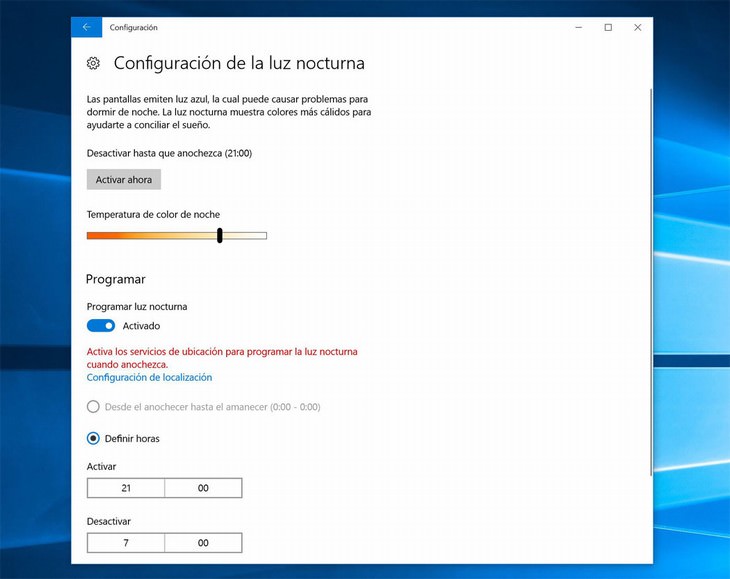
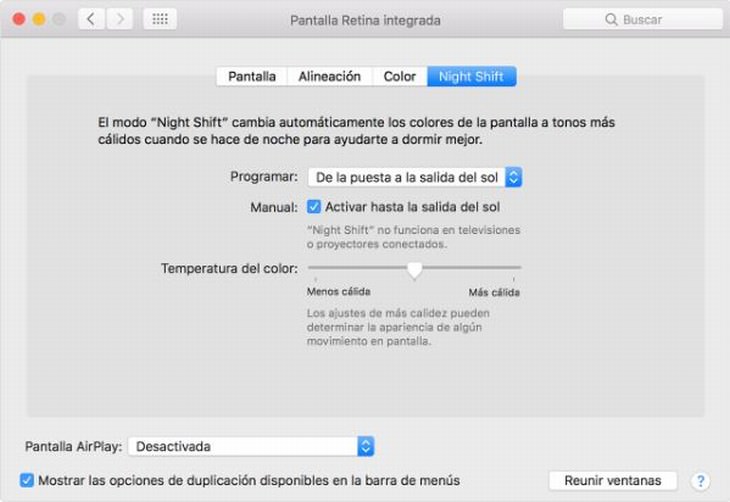
Paso 1: Abre la página "Preferencias del sistema".
Paso 2: Elige "Pantallas" y luego haz clic en el botón "Cambio nocturno".
Si haces clic en la página "Configuración", podrás configurar prácticamente las mismas características de Windows 10, como la temperatura del color y cuándo se activará y desactivará automáticamente.
Otros filtros de luz azul
Si los filtros de luz azul incorporados de Windows o MacOS no son exactamente lo que estás buscando, existen una gran variedad de alternativas de terceros que puedes probar. Aquí tienes los dos mejores que hemos encontrados:
Iris Mini: este filtro de luz azul simple es el mejor para las personas que quieren resultados sin muchas opciones extra confusas. Simplemente debes activarlo y el resto se hará automáticamente.
F.lux: esta excelente aplicación es gratuita para sistemas operativos MacOS, Windows e incluso Linux. Al rastrear el sol en tu área local, ajustará la combinación de colores de tu monitor al nivel apropiado. Lo que es realmente genial de esta aplicación es la posibilidad de que se apague solo cuando estás realizando ciertas tareas, como ver una película o jugar un videojuego, para que tu experiencia no se vea obstaculizada.

¡18 Simples Tips Para Mejorar El Uso De La Computadora!
Estos simples trucos te convertirán en un experto en computadoras.
 15:55
15:55
Recupera Tus Recuerdos: Cómo Pasar Cintas VHS a DVD
Seguro que tienes en casa multitud de recuerdos de familia en cintas de video. ¿Verdad? Con este video aprenderás a pasar estas cintas de video a tu computadora para poder verlas de nuevo y compartir esos momentos con tu familia.
 11:23
11:23
Estos 10 Avances Tecnológicos Pronto Estarán Disponibles
Algunos de estos avances tecnológicos ya están disponibles para nosotros, todos ellos están enfocados en hacer nuestra vida más práctica y ahorrarnos bastante tiempo. Conoce más acerca de estas nuevas tecnologías.

Desmintiendo Estos 10 Populares Mitos Sobre Tecnología
Hemos tratado de desacreditar algunos mitos tecnológicos populares y comunes que, con suerte, deberían ayudarte a estar mejor informado la próxima vez que uses tus dispositivos.

Guía Para Detectar Códigos Maliciosos En Tu Computadora
Con esta práctica guía descubrirás si tu ordenador está infectado con virus y cómo acabar con él.

Tecnología: Te Sorprenderá Descubrir La Vida Que Nos Espera
El avance de la tecnología es tan rápido que hasta me produce un poco de vértigo. ¿Quieres saber que 21 cambios revolucionarios se esperan en los próximos años?
 1:18
1:18
Guía: Cómo Descargar Películas De Netflix En Tu Computadora
¿Quieres ver tu contenido favorito de Netflix sin conexión? Esta sencilla guía lo tiene todo cubierto.

Aprende a Proteger Tu PC Cuando Uses Un Wifi Público
Las redes Wi-Fi públicas son increíblemente convenientes, pero no siempre seguras. Aquí hay 10 formas de protegerse al usar una red Wi-Fi pública.

Cómo Reutilizar Tu Viejo Teléfono: Aquí Algunos Consejos
¿Compraste un nuevo teléfono inteligente? No vendas el viejo. Pude tener muchos usos…
 8:45
8:45
¡El Nuevo Wi-Fi Ha Llegado! Y Deberías Probarlo
¡Wi-Fi 7 ha llegado y puede cambiar la forma en que usas Internet!

Guía Completa Sobre El Celular De TodoMail
Todas respuestas a las preguntas que siempre has querido que te respondan sobre los celulares las encontrarás aquí. ¿Listo? Comencemos:

Así Es Cómo Puedes Organizar Tu Computadora En 5 Pasos
Toma nota de estos prácticos consejos y trucos que te ayudarán a ordenar tu computadora con facilidad.

¿Qué Es Chat GPT y Cómo Usar Este Programa?
Esta guía para principiantes de Chat GPT Te ayudará a dar tus primeros pasos en el uso de este útil chatbot.

¿Ya Conoces Las Nuevas Funciones De WhatsApp?
¿Ya probaste esta nueva función de WhatsApp?

3 Señales De Que Tu Teléfono Puede Tener Un Virus Oculto
El malware en estos días puede ser bastante complicado y peligroso y puede tener graves consecuencias para tu teléfono móvil. Pueden ralentizar tu teléfono, corromper tus aplicaciones e incluso filtrar tu información.

5 Programas Que Deberías Eliminar De Tu Computadora
Este artículo especifica 5 programas que la mayoría de las personas no necesitan en sus computadoras y cómo deshacerte de ellos.

Todo Esto Puedes Hacer Con La Inteligencia Artificial
¡Deja que la inteligencia artificial genere algo de arte para ti! Reunimos 5 sitios web que son fáciles y gratuitos de usar.

5 Formas Para Identificar Un Dispositivo Falso
La mayoría de las veces, casi no puedes reconocerlos. Por eso, antes de adquirir el producto que deseas tener, ten en cuenta los siguientes consejos.

Advertencia: Facebook Está Vendiendo Tus Datos Personales
Facebook ha estado suministrando tus propios datos privados a las empresas durante muchos años. Toma nota.

14 Trucos De WhatsApp Que Definitivamente Tienes Que Saber
Desde que WhatsApp ha invadido nuestras vidas, nos hemos vuelto abrumadoramente dependientes de él para nuestra comunicación diaria. Aquí hay algunos consejos y trucos útiles.

Tu Contraseña Segura Frente a Los Piratas Informáticos
Crear una contraseña segura no es algo sencillo. Muchas veces creamos contraseñas demasiado fáciles que pueden ser pirateadas fácilmente. Estos trucos te ayudarán a crear una contraseña libre de acceso a los piratas informáticos.

Proteger Wi-Fi Ante Cualquier Vecino Que Trate De Hackearlo
¿Quieres blindar tu conexión WiFi frente a espías e intrusiones? Te comentamos cómo hacerlo siguiendo estos sencillos consejos.

Cómo Elegir El Mejor Monitor Para Tu Computadora
¿Estás buscando comprar un nuevo monitor de computadora? Esta guía de compra te ayudará a que esa decisión sea más fácil.
 11:45
11:45
9 Signos Que Muestran Que Tu Celular Tiene Un Virus
Si crees que tu teléfono es tu zona privada, puedes estar muy equivocado. Afortunadamente, hay formas de reconocer que un virus se ha infiltrado en tu dispositivo.

¿Por Qué La Batería De Tu Teléfono No Dura Todo El Día?
A continuación, enumeramos 8 de los culpables que comúnmente se pasan por alto y que podrían estar agotando la batería de tu teléfono inteligente mucho más rápido.
 6:36
6:36
10 Funciones Secretas De Smartphones Que Te Sorprenderán
¡Hemos encontrado algunas herramientas útiles de los móviles que pueden hacerte la vida más fácil!

8 Señales De Advertencia De Que Un Sitio Web Es Un Fraude
Dado que las compras en línea son más frecuentes que nunca, las estafas también están aumentando. Estas son 8 señales de advertencia de que un sitio web de compras es falso.

Así Puedes Ahorrar Dinero Al Comprar En Amazon
Ahorra en tus compras de Amazon con estos consejos de expertos.

8 Tips Para Hacer Que Tu Computadora Funcione Más Rápido
Las computadoras con Windows inevitablemente disminuyan la velocidad con el tiempo. Aquí hay 8 cosas más que puedes hacer para acelerarlo:
 7:02
7:02
15 Secretos De Google Que No Conocías
Mucho tenemos que agradecerle a Google, y esta vez queremos mostrarte un video en el que nos descubren 15 divertidos secretos de este buscador:

8 Problemas Comunes De Netflix y Cómo Resolverlos
¿Estás intentando ver el último programa de Netflix y tienes problemas? Aquí se explica cómo solucionarlo.

Aprende a Dominar Youtube Con Atajos De Teclado
¿Sabías que puedes manejar muchas opciones de reproducción directamente con tu teclado, sin tener que utilizar el ratón? Te contamos cuáles son los principales atajos de teclado para YouTube.
 5:01
5:01
Cuidado Con Los Secretos Ocultos Del Traductor De Google
Sin lugar a dudas Google se ha convertido en una necesidad para todos. Sin embargo, hay que tener cuidado ya que algunas de sus herramientas tal como el traductor pueden contener algunos secretos impresionantes.
 7:25
7:25
Si Recibes Una Llamada De Tu Número, ¡No Contestes!
Así que, si tu propio número te marca, ¡nunca contestes esa llamada!

Consejos De Seguridad: Identifica El Spam De Whatsapp
Debido a la creciente popularidad de WhatsApp, también ha aumentado el número de mensajes de spam en circulación. Así es como puedes detectarlos.

Evita Dar Tu Información Real En Estos Sitios Web
Evita siempre dar su información real en este tipo de sitios web.

¿Es Tiempo De Cambiar Tu Router? Aquí Te Lo Decimos
¿Necesitas actualizar tu router? Presta atención a estas señales.
 8:12
8:12
Causas Por Las Que Tu Teléfono Se Ha Hecho Lento
En ocasiones compramos un nuevo teléfono con la esperanza de que continue igual de eficiente como el primer día que lo compramos, pero ¿cuál es la causa para que esto suceda y qué puedes hacer? Descúbrelo a continuación.
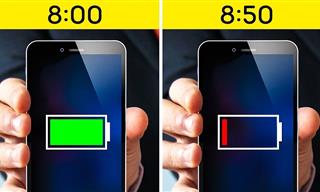 9:45
9:45
Aplicaciones Android Que Deberías Eliminar Inmediatamente
Presta atención a la lista de las aplicaciones más sospechosas que puedes encontrar en Google Play. Elimínalas de tu móvil de inmediato para proteger tus datos personales y prolongar la vida de tu celular.

Peligrosas Estafas De Instagram: Cómo Detectarlas
Protégete de las estafas en Instagram con estos consejos.

6 Hábitos Que Dañan Tu Computadora Lentamente
¿Quieres que tu PC dure más? ¡Deja de cometer estos errores ahora!

9 Trucos Para Organizar Los Cables De Tu Computadora
Organiza los cables desordenados de tu computadora con estos sencillos y fáciles trucos.

¿Dificultad Para Recordar Tus Contraseñas? Sigue Estos Tips
Las contraseñas pueden ser difíciles de recordar a veces, pero aquí hay algunos consejos que te ayudarán.

5 Errores Comunes Al Escribir Un Correo Electrónico
Al enviar un correo electrónico, lo último que deseas es parecer descortés o grosero. Aquí hay 5 errores comunes al escribir un correo electrónico que debes evitar.

7 Hábitos Que Exponen Tu Computadora a Riesgos De Virus
Resulta que hábitos en línea aparentemente inofensivos, como descargar software e incluso usar Wi-Fi público, podrían exponer tu dispositivo a virus.

¿Te Aburre Tu Fondo De Pantalla? 20 Hermosas Alternativas
Si deseas agregar algo de naturaleza a la pantalla de tu computadora o teléfono inteligente, hemos recopilado 20 fondos de pantalla para ti.
 8:42
8:42
Uso Del Asistente Virtual Para Los Adultos Mayores
Las personas mayores pueden beneficiarse y mejorar su calidad de vida con el uso de los asistentes virtuales y aquí te decimos cómo usarlo.

Te Presentamos Las Nuevas Actualizaciones De Gmail
Google ha presentado el mayor rediseño de Gmail de los últimos años. Con él, la popular web de correo electrónico no sólo cambia su aspecto, sino que incorpora un elenco de nuevas funciones.
 5:39
5:39
Secretos De Youtube Que Seguro Que No Conocías
Youtube es la web de reproducción de contenido de Internet más famosa. Para muchos, el ocio sin Youtube no podría entenderse. Hoy te presentamos 15 secretos de esta web tan útil.

7 Trucos Para Lograr Una Mejor Señal De Wi-Fi
Toma nota de estos consejos útiles para optimizar tu red inalámbrica en casa.

El Océano Más Grande Del Mundo ¿Está Bajo La Tierra?
Un descubrimiento innovador realizado por investigadores revela una enorme reserva de agua en las profundidades de la superficie de la Tierra.

¿Ya Conoces Las Nuevas Funciones De WhatsApp?
¿Ya probaste esta nueva función de WhatsApp?

Los Primeros Modelos De Marcas De Automóviles Famosas
Fotos de los primeros modelos de estas 10 conocidas marcas de autos, para que te hagas una idea de dónde vinieron y dónde se encuentran ahora...
 8:12
8:12
Causas Por Las Que Tu Teléfono Se Ha Hecho Lento
En ocasiones compramos un nuevo teléfono con la esperanza de que continue igual de eficiente como el primer día que lo compramos, pero ¿cuál es la causa para que esto suceda y qué puedes hacer? Descúbrelo a continuación.
 8:48
8:48
¡Estos Animales Robot Parecen Tan Reales!
¡Conoce los animales robot más realistas jamás creados!
 5:01
5:01
Cuidado Con Los Secretos Ocultos Del Traductor De Google
Sin lugar a dudas Google se ha convertido en una necesidad para todos. Sin embargo, hay que tener cuidado ya que algunas de sus herramientas tal como el traductor pueden contener algunos secretos impresionantes.

15 De Los Diseños De Autos Más Extraños Del Pasado
Estos son algunos de los autos conceptuales más extravagantes del pasado que en realidad son geniales.

La Inteligencia Artificial Puede Hacer Todo Esto Por Ti
Este artículo explora doce formas de aprovechar el poder de la IA para el entretenimiento, el aprendizaje y la creatividad.

Invenciones Que Nos Muestran Que El Futuro Está Aquí
El futuro nos alcanza a medida que las mentes científicas más importantes de todo el mundo trabajan para crear increíbles inventos futuristas como estos.
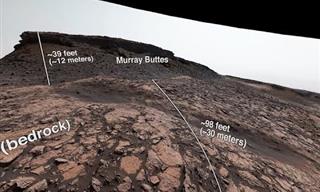 1:18
1:18
Observa Marte Como Nunca Antes En Alta Resolución
Observa un increíble panorama de 1.800 millones de píxeles del planeta Marte que fue capturado recientemente por el rover Curiosity de la NASA.

5 Formas Para Identificar Un Dispositivo Falso
La mayoría de las veces, casi no puedes reconocerlos. Por eso, antes de adquirir el producto que deseas tener, ten en cuenta los siguientes consejos.

Médicos Realizan El Primer Transplante Completo De Ojo
¡Los cirujanos de Nueva York han realizado el primer trasplante de un ojo humano completo en el mundo!

El Enfrentamiento Definitivo: IPhone Vs. Google Pixel
Los consumidores a menudo se enfrentan al viejo dilema: ¿iPhone o Google Pixel? Compararemos las dos marcas en este artículo.

9 Brillantes Mujeres Inventoras Que Tal Vez No Conocías
La historia ha pasado por alto a muchas grandes inventoras. Esta es tu oportunidad de conocer a algunas de ellas.

Cómo Elegir El Mejor Monitor Para Tu Computadora
¿Estás buscando comprar un nuevo monitor de computadora? Esta guía de compra te ayudará a que esa decisión sea más fácil.

Experimentos Accidentales Que Resultaron Geniales
Echa un vistazo a esta colección de fotografías que muestran cómo la gente común realizó algunos fascinantes experimentos científicos accidentales.

7 Aplicaciones Que No Necesitas En Tu Teléfono Móvil
Hay aplicaciones que se toman tu seguridad personal con menos seriedad y han sido atrapadas vendiendo datos personales a terceros y permitiendo violaciones de seguridad. Aquí te decimos cuáles son.

13 Cosas Impresionantes Que Nunca Pensaste Que Verías
¡Aquí hay 13 fotografías de fenómenos raros que nunca pensaste que verías!

8 Señales De Advertencia De Que Un Sitio Web Es Un Fraude
Dado que las compras en línea son más frecuentes que nunca, las estafas también están aumentando. Estas son 8 señales de advertencia de que un sitio web de compras es falso.

Adultos Mayores y Cognición: Un Nuevo Descubrimiento
Un estudio publicado en agosto de 2021 en la revista Nature Human Behavior revela hallazgos sorprendentes que desafían esta suposición y pueden ser de gran interés para todos nosotros.

7 Prácticos Consejos Sobre Redes Sociales Que Debes Saber
Las famosas redes sociales son sitios web y aplicaciones que se emplean para diversos fines, no solo para el ámbito social sino que también para el profesional, escolar, entre otros. Preparamos nuestros 7 artículos con algunos consejos.

Sistema De Flotabilidad Previene Las Inundaciones De Casas
Imagina que en el caso de una inundación, tu casa podría flotar de manera segura sobre sus cimientos. El Proyecto de la Fundación Buoyancy está tratando de hacer precisamente eso.

Ya Puedes Descargar Películas y Verlas Totalmente Gratis
Te mostramos cómo descargar películas y series de TV desde tus servicios de transmisión favoritos para verlas sin conexión.

Aprende a Dominar Youtube Con Atajos De Teclado
¿Sabías que puedes manejar muchas opciones de reproducción directamente con tu teclado, sin tener que utilizar el ratón? Te contamos cuáles son los principales atajos de teclado para YouTube.
 0:48
0:48
Casas Construidas En Un Día Con Tecnología 3D
Increíble, pero cierto en Tabasco en México se está construyendo la primera comunidad de 50 viviendas impresas en 3D, las cuales contaron con un patrocinio de organizaciones internacionales y del gobierno.

Ante Los Desastres, Los Drones Podrían Ser La Respuesta
Un equipo de investigadores ha utilizado inteligencia artificial (IA) para mejorar las búsquedas con cámaras termográficas de personas perdidas en el bosque.

Conoce Al Lightyear One: El Automóvil Solar Del Futuro
El Lightyear One, es un automóvil producido en Holanda que promete ser la próxima gran novedad en los automóviles sin gasolina. La idea para el Lightyear One surgió debido a los problemas que enfrentan los autos eléctricos.

Nunca Almacenes Estos 5 Datos En Tu Celular
Deja de usar tu teléfono inteligente como repositorio principal para guardar todo tipo de información. Puede ser peligroso...Te lo contamos en este post.

10 Secretos De Los Botones De Volumen Del iPhone
¡Hay más en los botones de volumen de tu iPhone de lo que sabías!

Vehículos Con Un Rol Crucial En La Primera Guerra Mundial
Hoy echaremos un vistazo a algunos vehículos especiales de la Primera Guerra Mundial.

Existe Una Forma De Retrasar El Envejecimiento
Este nuevo estudio confirma lo que se sospecha desde hace mucho tiempo: cuantas menos calorías consumimos, más lentamente envejecemos.


